FTP設定 楽天市場
- 左上の[≡メニュー]ボタンからメニューを開きます。

- [ショップ情報]をクリックし、楽天市場をクリックします。
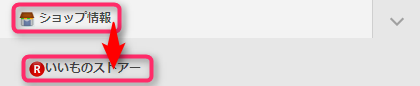
- 画面上部の[FTP/HTTP接続設定]ボタンをクリックします。

-
①の「FTPアカウント」と「パスワード」を入力します。
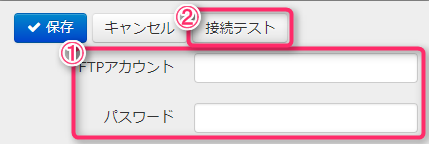
-
②の[接続テスト]をクリックし、エラーが出なければ成功です。
保存を促された時は保存を行ない、促されない時は[保存]ボタンで保存してください。
もしエラーが表示された場合は、手順4の「FTPアカウント」と「パスワード」をあらためて確認の上、再度設定してください。
楽天GOLDパスワード確認場所、更新について
楽天GOLDのパスワード期限は3ヵ月となります。
1)期限切れになった場合はRMSにて更新を行っていただき
2)ECステーション側のパスワードも新しいものに更新してください。
RMSの更新場所:
店舗設定 > 3.画像・動画登録 > FTPサーバ用パスワード変更
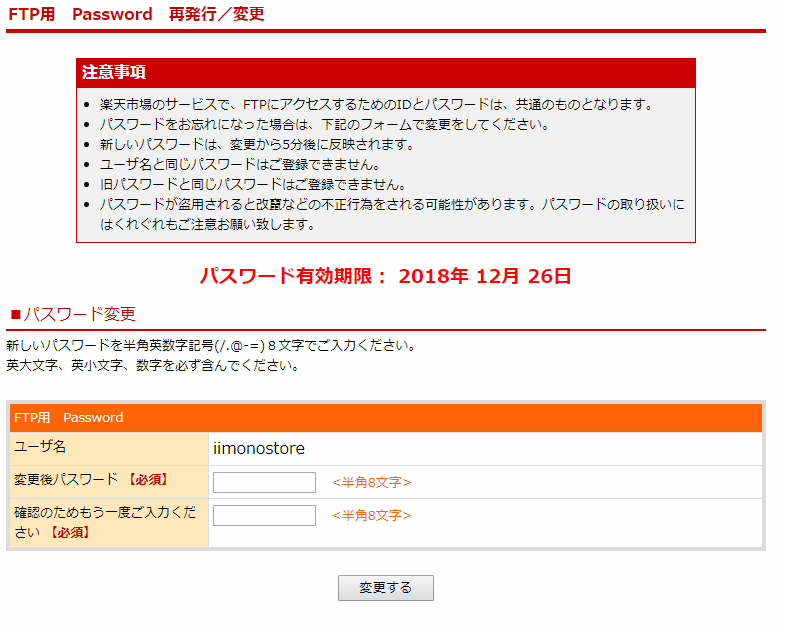
※変更後新しいパスワードが有効になるまで「5分~10分」程度掛かります。
ECステーション側の接続テストは設定後10分程経ってから行ってください。
変更後のECステーションでの更新場所
ECステーションの設定場所は以下になります。
ログイン > ≡メニュー > ショップ情報 > 楽天 > FTP(ページ更新)設定
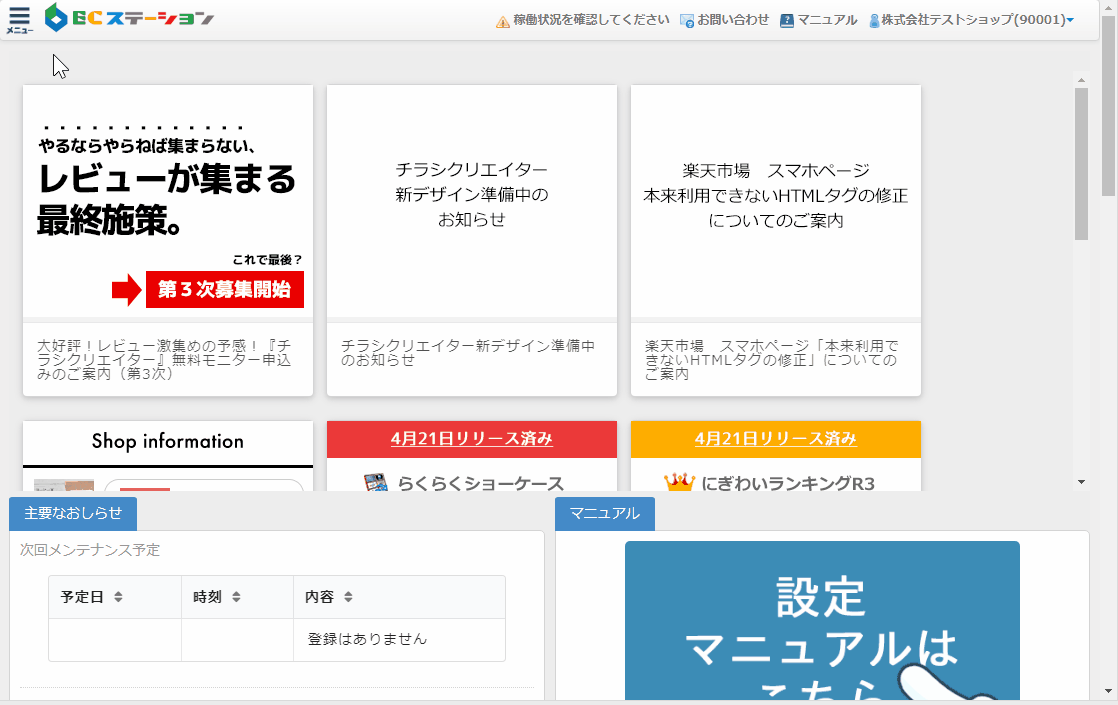
参考(要RMSログイン)
楽天GOLDを申込みされてない場合は以下をご参照ください。
楽天GOLDの容量が一杯になった場合
楽天GOLDは初期で100MBとなっており画像などを沢山アップしますと容量が一杯になるケースがございます。この場合、にぎわい更新システムのファイルがアップロードできなくなり更新されなくなったり、稀にアップロードタイミングによりファイルサイズが0になり何も表示されなくなります。
その場合は不要なファイルを削除いただくか、上限(1GB)になってない場合はRMSにて容量アップを申請願います。
場所:
拡張サービス一覧 > 1.オプション機能利用申込・解約 > 楽天GOLD > 申込み
*申込み済みの場合は追加申請画面が表示されます。
